การใช้โปรแกรม Microsoft Word 2010

โปรแกรม Microsoft Word 2010 เป็นโปรแกรมที่ใช้ในการจัดทำเอกสารต่าง ๆ ไม่ว่าจะเป็น รายงาน จดหมาย ตลอดจนตารางข้อมูลต่าง ๆ ซึ่งใช้งานง่าย ไม่ยุ่งยาก จึงเป็นโปรแกรมที่ได้รับความนิยมอย่างสูงในปัจจุบัน จนทำให้บริษัทผู้ผลิตได้มีการพัฒนาโปรแกรมให้มีความสามารถมากกว่าเดิมอีก และโปรแกรมใหม่นี้มีชื่อ ว่า Microsoft Word 2010 หน้าต่างของโปรแกรมด้านล่างคะ

หัวข้อ การเรียนรู้
1 ส่วนประกอบของโปรแกรม Microsoft Word 2010
2 การเพิ่ม และลบไอคอนคำสั่งในแถบเครื่องมือด่วนใน Microsoft Word 2010
3 การกำหนดขนาดกระดาษ ใน Word 2010
4 การตั้งค่าหน้ากระดาษแนวตั้ง และแนวนอน ใน Word 2010
5 การกำหนดระยะขอบกระดาษ ใน Word 2010
6 การบันทึกเอกสาร ใน Word 2010
7 การบันทึกเอกสารให้ใช้ได้กับ Word 97-2003 ใน Word 2010
8 การกำหนดรูปแบบตัวอักษร ใน Word 2010
9 การกำหนดลักษณะตัวอักษร ใน Word 2010
10 การกำหนดปรับขนาดตัวอักษร ใน Word 2010
11 การปรับเปลี่ยนสีตัวอักษร ใน Word 2010
12 การใส่สีเน้นข้อความ ใน Word 2010
13 การสร้างเอกสารใหม่ ใน Microsoft Word 2010
14 การใส่ลำดับตัวเลขให้ข้อความ ใน Word 2010
15 การจัดตำแหน่งข้อความ ใน Word 2010
1. ส่วนประกอบของโปรแกรม Microsoft Word 2010
โปรแกรม Microsoft Word 2010 มีรูปร่างหน้าตา และส่วนประกอบของโปรแกรมที่เหมือน และแตกต่างจาก Microsoft Word 2007 ดังภาพด้านล่างนี้
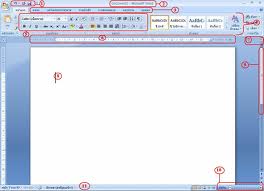

1. แถบชื่อเรื่อง (Title Bar) = เป็นส่วนที่ใช้แสดงชื่อโปรแกรม และชื่อไฟล์ที่ได้เปิดขึ้นมา
2. แถบเครื่องมือด่วน (Quick Access) = เป็นส่วนที่ใช้แสดงคำสั่งที่ใช้งานบ่อย
3. ปุ่ม File (แฟ้ม) = เป็นส่วนที่ทำหน้าที่คล้ายกับปุ่ม Office ใน Microsoft Office 2007 คือ จัดเก็บคำสั่งที่ใช้ในการทำงานเอกสาร เช่น New Open Save และ Print เป็นต้น
4. ปุ่มควบคุม = เป็นส่วนที่ใช้ควบคุมการเปิด หรือปิดหน้าต่างโปรแกรม
5. ริบบอน (Ribbon) = เป็นส่วนที่ใช้แสดงรายการคำสั่งต่าง ๆ ที่ใช้ในการทำงานกับเอกสาร
6. พื้นที่การทำงาน = เป็นส่วนที่ใช้ในการแสดงรายละเอียดต่าง ๆ ขึ้นภายในเอกสาร
7. แถบสถานะ (Status Bar) = เป็นส่วนที่ใช้แสดงจำนวนหน้ากระดาษ และจำนานตัวอักษรที่ใช้ในเอกสาร
2. การเพิ่ม และลบไอคอนคำสั่งในแถบเครื่องมือด่วนใน Microsoft Word 2010
![]()
1. คำสั่งที่ได้เลือกก็จะแสดงขึ้นมาบนแถบเครื่องมือเร่งด่วน
|
2. คำสั่งที่ได้เลือกก็จะแสดงขึ้นมาบนแถบเครื่องมือเร่งด่วน แล้วหล่ะครับง่ายมาก ๆ เลยเนอะ
การลบไอคอนคำสั่งในแถบเครื่องมือด่วน 1. คลิกเมาส์ขวาไอคอนที่ต้องการลบ แล้วเลือกคำสั่ง เอาออกจากแถบเครื่องมือด่วน (Remove from Quick Access)
|
| แก้ไขล่าสุด ใน วันอังคารที่ 14 ธันวาคม 2010 เวลา 17:22 น. |
การลบไอคอนคำสั่งในแถบเครื่องมือด่วน
1. คลิกเมาส์ขวาไอคอนที่ต้องการลบ แล้วเลือกคำสั่ง เอาออกจากแถบเครื่องมือด่วน (Remove from Quick Access)
3. การกำหนดขนาดกระดาษ ใน Word 2010
4. ปุ่มควบคุม = เป็นส่วนที่ใช้ควบคุมการเปิด หรือปิดหน้าต่างโปรแกรม







